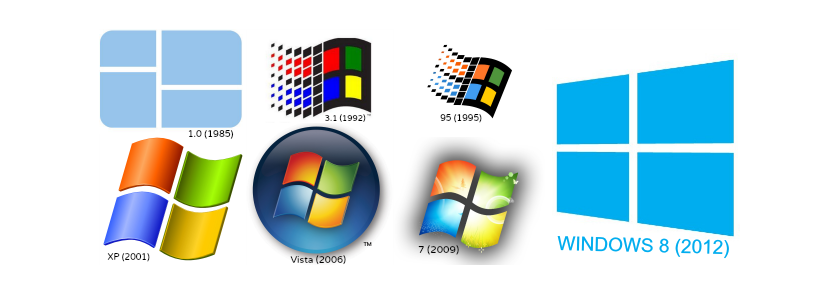
Miután hosszú ideig dolgozott a Windows verziójával, lesz idő, amikor tudnunk kell a konkrét verziótEnnek oka az a tény, hogy a speciális szoftverek bizonyos követelmények telepítését kérhetik.
Előfordulhat az a helyzet is, hogy nem tudjuk, frissítettünk-e egy javítást (Service Pack) a Windows azon verziójában, amelyet jelenleg a számítógépre telepítettünk. Ezért most megtanítunk 6 alternatíva létezik, hogy tudjuk a pontos verziót a számítógépre telepített operációs rendszer, amely kevés trükköt és lépést tartalmaz, amelyeket könnyen követni lehet.
1. Egyszerű parancs a Windows verziójának megtekintéséhez
Javasoljuk, hogy kövesse az alábbi lépéseket, hogy közvetlenül megismerhesse a Windows számítógépre telepített verzióját:
- Windows 7 rendszerben kattintson a gombra «Start menü”.
- A keresőmezőbe írja be: «winver»Idézőjelek nélkül, majd nyomja meg az« Enter »gombot.
- A Windows 8.1 rendszerben csak lépjen a "kezdőképernyőre", és írja be ugyanazt a szót (winver).
Az általunk javasolt lépésekkel azonnal megjelenik egy kis ablak, ahol tájékoztatást kapunk a Windows verziójáról, amelyet telepítettünk a számítógépre. Ez az első információ nagyon fontos lehet számunkra, mivel megmutatja, hogy telepítettük-e a szervizcsomagot.
2. A Windows 8.1 beállításainak keresése
Az alábbiakban javasolt módszer kizárólag a Windows 8.1 rendszerre vonatkozik, és az alábbi lépéseket kell követnie, hogy megismerje ugyanazokat az adatokat, amelyeket jelenleg tudtunk:
- A «konfiguráció»Az operációs rendszerről a jobb oldalsáv segítségével (varázs).
- Odaérkezve a bal oldali sávból választjuk a «PC és eszközök» lehetőséget.
- Innen már csak az oszlop végén kell választanunk az opciót, amely azt mondja:PC információk”.
Ezzel az alternatívával (kifejezetten a Windows 8.1-nek szentelve) a számítógépünk információi jobbra jelennek meg, ahol az operációs rendszer verziójának típusa látható lesz, megemlítve azt is, hogy megfelelően van-e aktiválva.
3. A rendszer tulajdonságainak megtekintése
Ez egy másik trükk, amelyet megvalósíthat, amennyiben elhelyezi az ikont «Az én csapatom»A Windows asztalon; Ehhez csak a következő lépéseket kell végrehajtanunk:
- Megkeressük a "Sajátgép" (vagy Sajátgép) ikont a Windows asztalon.
- Kattintson a jobb egérgombbal, és a kontextus menüből válassza a «tulajdonságok”.
Ezekkel az egyszerű lépésekkel egy új ablak nyílik meg, amelyben a jobb oldalon megemlítjük a Windows verzió típusát, valamint a legutóbbi frissítést (javítást), amely abban készült.
4. A rendszerinformációkra támaszkodva
Egy másik apró trükk, amelyet a Windows operációs rendszer számítógépre telepített verziójának megismerése érdekében alkalmazhatunk támaszkodva az operációs rendszer belső információira; Ehhez csak a következő lépéseket kell végrehajtanunk:
- Kattintson a gombra «Start menü"Ablakok.
- A keresési helyre ezt írjuk: «msinfo32»Idézőjelek nélkül, majd nyomja meg a« gombotbelépni”.
- A Windows 8-ban használhatjuk a parancsikont «Win + R»A parancsablak megnyitása, majd a (msinfo32).
Azonnal megnyílik egy ablak, amely a címlapon már megmutatja az operációs rendszer azon verzióját, amelyet jelenleg telepítettünk. Itt található további további információ, amelyet áttekinthetünk, ha meg akarjuk ismerni számítógépünk néhány jellemzőjét és specifikációját.
5. A Windows licenc részleteinek megtekintése
Ez egy egyszerű trükk, amely nem jár kezeléssel, mivel csak a "parancssor" -ot (cmd) kell meghívnunk, majd meg kell írnunk a következő mondatot:
slmgr / dlv
Az «Enter» gomb megnyomása után megjelenik egy ablak, amelyben sokkal fontosabb információkról értesülünk; A Windows verzió mellett az aktiválási azonosító szám itt is megjelenik néhány más mellett.
6. A "parancssor" használata
Szinte garantálni tudnánk, hogy ez a trükk kiegészíti a fentieket. Ehhez csak nekünk kell fut a "parancssorba" (cmd) majd írja be a következő parancsot:
systeminfo
Az "Enter" gomb megnyomása után azonnal megjelenik a számítógépünkön az operációs rendszer tartalmáról szóló nagyszerű információ, amely az ottani verzióval jelen van.
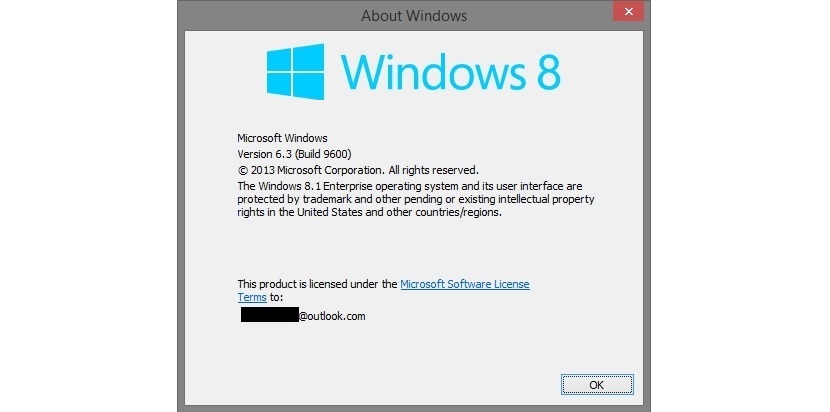

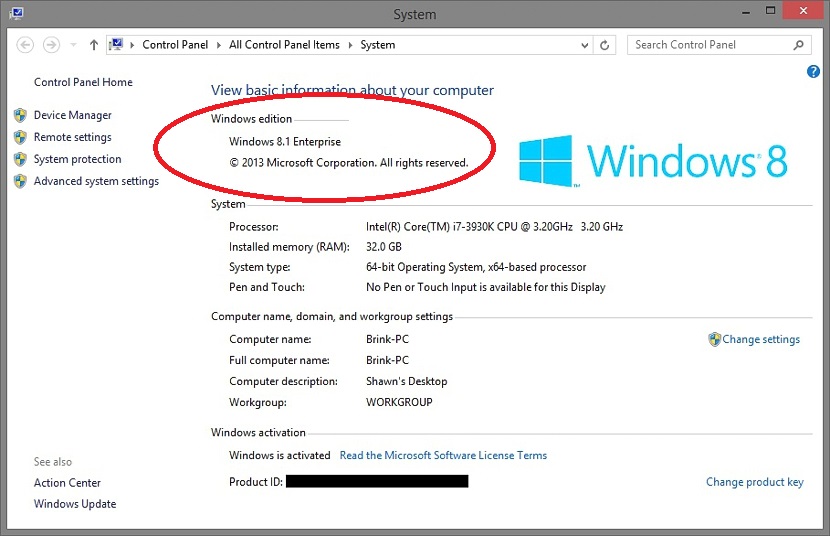
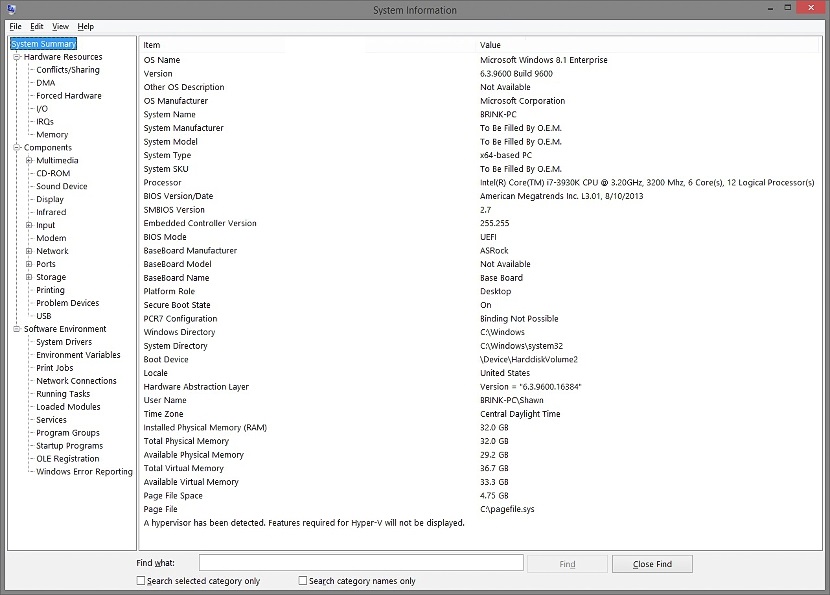

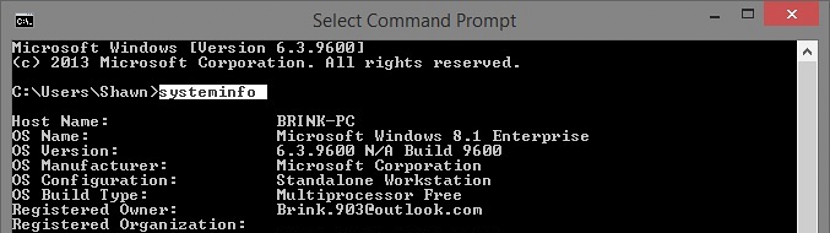
32 GB a Ram-on? : Vagy fiú az a Jan!